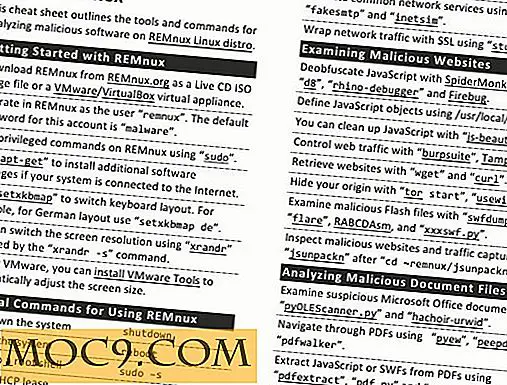Hvordan lage og administrere Symlinks [Linux 101]
Symlink, short for Symbolic Link, er en spesiell type fil / mappe som peker eller refererer til en annen fysisk fil / mappe i systemet. Når du klikker, følger den lenken den refererer til, men opprettholder sin lenkestruktur. For eksempel, når du klikker på en symlink på Hjem-skrivebordet som peker på Backup-mappen i en annen partisjon, vises innholdet i sikkerhetskopieringsmappen, men lenkestrukturen er fortsatt under symlink-mappen i hjemmemappen. Symlink er en god måte å få tilgang til filer og mapper som er utilgjengelige, eller vanskelige å nå, og det er mye brukt i Unix-lignende operativsystem. Den er også tilgjengelig i Windows 7 og Vista, men bare brukere med " Create Symbolic Link " -rettigheten, som bare administratorer har som standard, kan skape symbolske lenker.
Fordelene ved å bruke Symlink
Hovedfordelen ved symlink er at det er enkelt å lage og ikke påvirker systemet når det slettes. Å lage en symlink på din lokale mappe som peker på sikkerhetskopieringsmappen i Network Drive, gjør det lettere for deg å få tilgang til filene dine. Tilsvarende kan Dropbox-brukere som ønsker å synkronisere flere mapper utenfor Dropbox-mappen, bruke symlink til å få filer synkronisert enkelt.
I web hosting miljø (spesielt LAMP server), er symlinks sterkt vant til å bringe andre deler av filsystemet til Server Root. Dette gjør at webadministratoren har større fleksibilitet når det gjelder å organisere og vise filer på nettet.
På den annen side, når den målrettede mappen flyttes eller slettes, vil symlinken ikke fungere. Hvis du har laget mye symlink og du elsker å flytte mappene dine rundt, vil du ha mange døde symlinks som ligger rundt. Mens de ikke tar opp mye plass, kan de bli stygge og ødelegge filsystemet ditt.

Også, å opprette en symlink endrer ikke den underliggende brukertillatelsen til filene. Hvis du lager en symlink i hjemmemappen din, peker du på en mappe i rotkatalogen, vil ikke filbrukerrettighetene endres. Du vil kunne få tilgang til filene i mappen, men du vil ikke kunne plassere filer eller redigere filene i symlink-mappen.
Hvordan lage en Symlink
Kommandolinjen måte
For å opprette en symlink med kommandolinjen, må du bare bruke kommandoen ln med -flagget. Syntaxen er som følger:
ln-s TARGET_FOLDER SYMLINK_FOLDER
Hvis du for eksempel vil lage en symlink på Dropbox-mappen din for å synkronisere alle de vakre bakgrunnsbilder du har samlet gjennom årene, kan du gjøre det via kommandolinjen:
ln-s / hjem / brukernavn / tapet / hjem / brukernavn / Dropbox / tapet
Kommandoen ovenfor vil opprette en symlink-mappe med navnet "Bakgrunn" i Dropbox-mappen, og peker på "Bakgrunn" -mappen i hjemmemappen. Eventuelt tapet du plasserer i Wallpaper-mappen, synkroniseres automatisk til Dropbox.
Merk : For illustrasjonsformål bruker jeg absolutt sti i eksempelet ovenfor. Du kan også bruke relativ vei.
Filhåndteringsveien
Jeg har ikke mulighet til å bruke alle filbehandlere til å teste denne funksjonen, men i Nautilus kan du enkelt lage en symlink ved å høyreklikke på en fil / mappe og velge "Make Link".

Dette vil opprette en symlink-fil / mappe i samme katalog som den målrettede filen / mappen. Det skal være lett å identifisere med et symlinkikon.
![]()
Du kan da omdøpe symlinken og flytte den til et annet sted. Flyttingen av symlinken påvirker ikke resultatet, men flyttingen av målfilen / mappen vil.
Administrerer symlinken
Hvis du ikke har mer bruk for symlinken, kan du bare slette den og det vil ikke påvirke noen fil / mappe i systemet.
For å endre målmappen det peker på, er det for øyeblikket ikke mulig å gjøre det. Du må slette symlinken og opprette en annen symlink som peker på en annen mappe.
Er denne artikkelen nyttig for deg? Gi oss beskjed i kommentarene.
Bildetekst: Link ved stor lagerfoto.